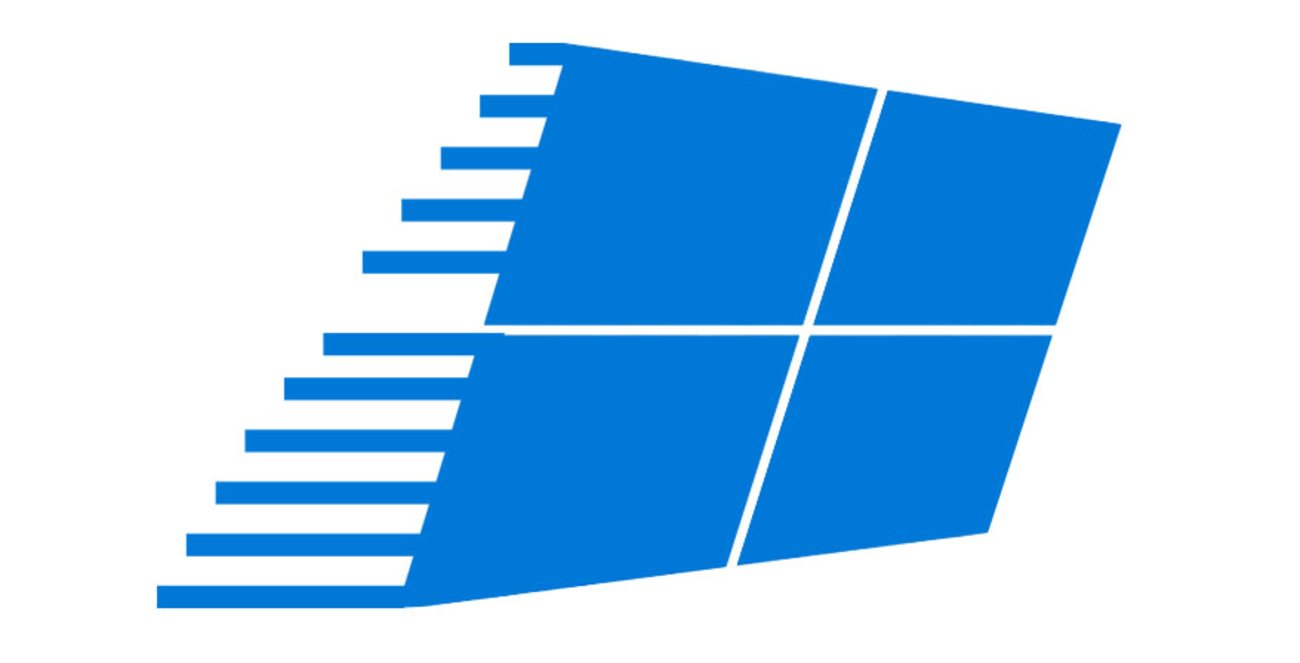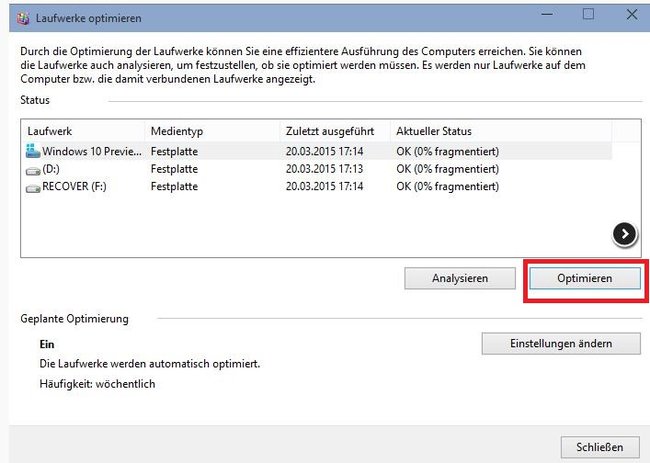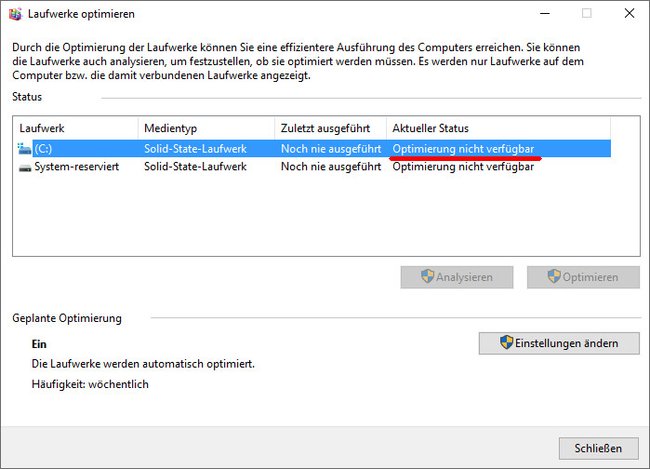In Windows 10 könnt ihr eure Festplatte defragmentieren, um das System zu beschleunigen. Wir zeigen, wie das geht und was ihr auf keinen Fall tun solltet.
SSDs dürfen nicht defragmentiert werden (diese SSD-Mythen sind falsch). Wenn ihr aber eine klassische Festplatte habt, solltet ihr sie ab und an defragmentieren, um die Geschwindigkeit in Windows 10 zu erhöhen:
Festplatte in Windows 10 defragmentieren
- Öffnet das Startmenü und tippt defrag ein.
- Öffnet das Programm „Laufwerke defragmentieren und optimieren“.
- Alternativ drückt ihr die Tastenkombination Windows + R, tippt dfrgui ein und drückt Enter.
- Wählt das Laufwerk aus, das ihr defragmentieren möchtet.
- Klickt abschließend auf den Button „Optimieren“.
- Je nach Speicherkapazität und Belegung der Festplatte kann der Vorgang mehrere Stunden oder Tage dauern.
Probleme mit einer SSD? So geht's wieder:
Optimerung bei SSDs nicht verfügbar
Eine SSD darf nicht defragmentiert werden, sonst würde man ihre Lebensdauer verkürzen. Daher zeigt die Windows-10-Defragmentierung in der Spalte „Aktueller Status“ den Eintrag „Optimierung nicht verfügbar“ an.
Alternativ zum Windows-Defragmentierungsprogramm könnt ihr auch andere Software einsetzen. Bekannt und beliebt ist beispielsweise das Tool Disk Defrag.
Falls ihr noch weitere hilfreiche Tipps oder Hinweise zum Thema Defragmentieren habt, schreibt sie uns gerne in die Kommentare unterhalb dieses Artikels. Das gilt auch, sofern etwas bei euch nicht funktioniert haben sollte.
Hat dir der Beitrag gefallen? Folge uns auf WhatsApp und Google News und verpasse keine Neuigkeit rund um Technik, Games und Entertainment.